Die Apache Cassandra ist eine weit verbreitete plattformübergreifende NoSQL-Datenbank für den Umgang mit Big Data und Live Data. Viele Tech-Giganten verwenden die Apache Cassandra-Datenbank als nicht herkömmliche relationale Datenbank-Engine; Stattdessen handelt es sich um einen breiten Spaltenspeicher, eine Datenbank-Engine. Das Apache Cassandra-Tool ist für Linux, Windows und Mac verfügbar. Im Benchmark ist die Geschwindigkeit von Apache Cassandra höher und vertrauenswürdiger. Wenn Sie eine große Datenmenge besitzen, können Sie sicherlich Apache Cassandra für die Datensicherheit verwenden.
Darüber hinaus ermöglicht es auch ein verteiltes Verfahren zum Teilen und Handhaben von Daten. Die Cassandra-Cloud und die DB-Engine können Ihnen beim Aufbau Ihres eigenen Servers helfen. Handhabung der Datenskalierbarkeit, Hadoop MapReduce und andere Funktionen haben den Apache Cassandra zu einem gigantischen Tool für die Datenverwaltung gemacht.
Apache Cassandra unter Linux
Die Apache Cassandra NoSQL-DB-Engine wurde mit der Programmiersprache Java erstellt und verfügt über die Apache 2.0-Datenschutzlizenz. Das Git-Repository des Apache Cassandra-Tools enthält alle Versionen von Cassandra. Die Apache Cassandra NoSQL-Datenbank funktioniert mit Java unter Linux. Es kann Datenbanken lesen, schreiben und reparieren.
Unter Linux kann der Apache Cassandra wirklich helfen, die fehlerhaften Clusterdaten aus einer riesigen Datenmenge zu finden; Darüber hinaus wird es seit Jahrzehnten wegen seiner verteilten Speichermethode und Flexibilität verwendet. In diesem Beitrag werden wir sehen, wie man Apache Cassandra unter Linux installiert.
1. Installieren Sie Apache Cassandra auf der Ubuntu/Debian-Distribution
Da Apache Cassandra in Java geschrieben ist, muss Java offensichtlich auf dem System installiert und konfiguriert sein, um das Cassandra-Tool auf Ubuntu und anderen Linux-Systemen zu installieren. Hier werden wir als allererstes die Java-Pakete auf unserem Ubuntu-Rechner installieren, dann werden wir Apache Cassandra über das Java- und das HTTPS-Protokoll installieren.
Schritt 1:Java auf Ubuntu/Debian installieren
Die Installation von Java auf Ubuntu- und Debian-Distributionen ist einfach und unkompliziert. Aktualisieren Sie zuerst Ihr System-Repository und führen Sie dann den folgenden apt-Befehl aus, um Java auf dem System zu installieren.
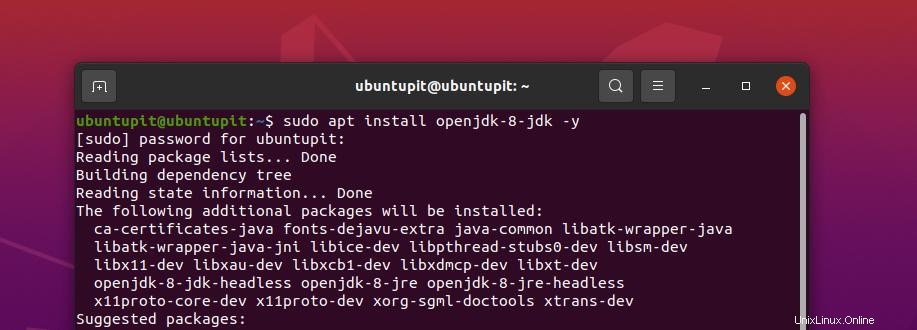
sudo apt update- -
sudo apt install openjdk-8-jdk -y
Wenn die Installation abgeschlossen ist, können Sie eine schnelle Versionsprüfung durchführen, um sicherzustellen, dass Java erfolgreich ausgeführt wird. Wenn Sie sehen, dass andere Java-Versionen auf dem Computer installiert sind, vergewissern Sie sich bitte, dass Java 1.8 auf dem Computer installiert ist.
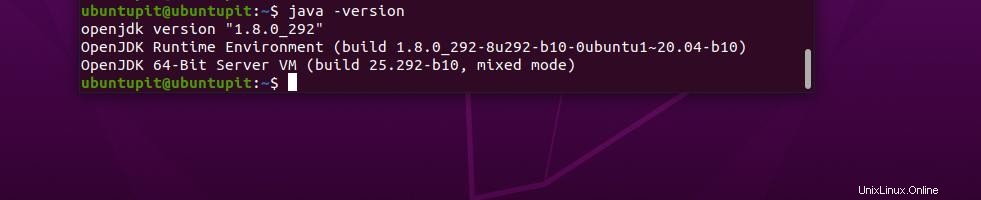
java -version
Schritt 2:Installieren Sie HTTPS Ubuntu Linux
HTTPS ermöglicht die Ausführung des Apache Cassandra-Tools auf dem Ubuntu-Linux-System. Sie können den folgenden apt-Befehl auf der Terminal-Shell ausführen, um das HTTPS-Protokoll auf dem System zu installieren.
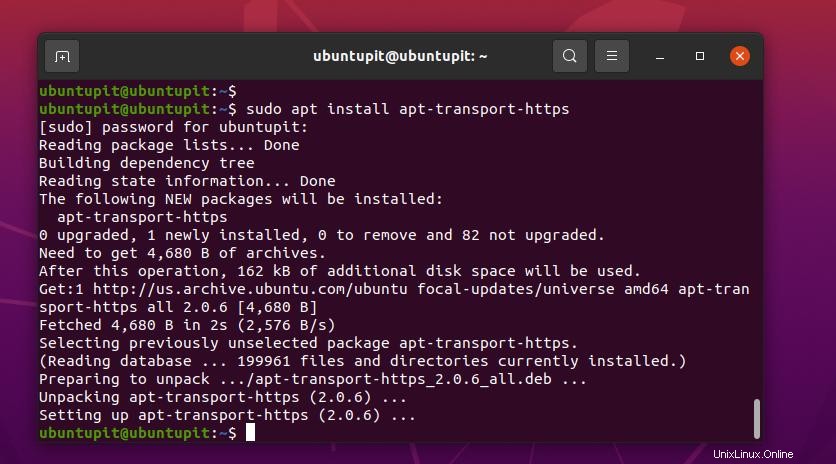
sudo apt install apt-transport-https
Dann die folgenden Befehle zum Hinzufügen des Cassandra-Schlüssels für die Netzwerkprotokolle auf Ihrem Ubuntu-System.
sudo sh -c 'echo "deb http://www.apache.org/dist/cassandra/debian 40x main" > /etc/apt/sources.list.d/cassandra.list'
wget -q -O - https://www.apache.org/dist/cassandra/KEYS | sudo apt-key add -
Schritt 3:Cassandra unter Ubuntu Linux installieren
Schließlich können Sie jetzt die unten angegebenen Befehle ausführen, um das System-Repository zu aktualisieren und die Apache Cassandra NoSQL DB-Engine auf Ihrem Linux-Computer zu installieren. Wenn Sie die Java- und HTTPS-Protokolle korrekt auf Ihrem System installieren, werden die folgenden Befehle nicht lange dauern, um die Cassandra-Installation abzuschließen.
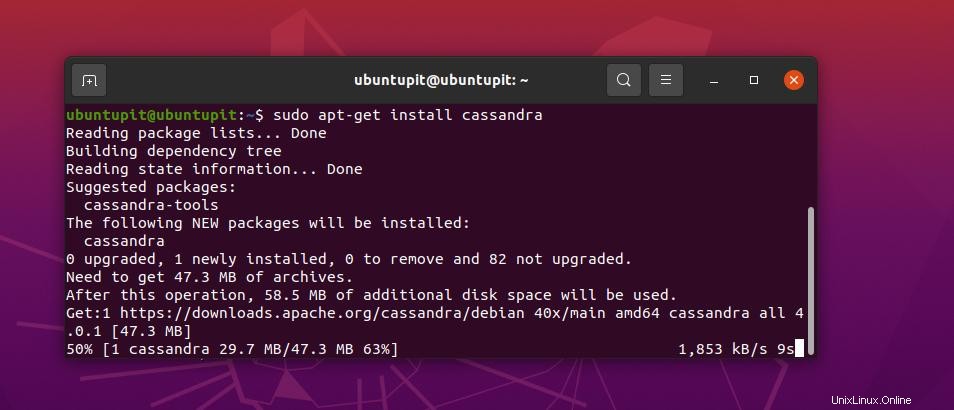
sudo apt update
sudo apt-get install cassandra
Schritt 4:Cassandra auf Ubuntu überwachen
Die Überwachung des Apache Cassandra-Tools auf Ubuntu erfordert Root-Zugriff auf das System. Ganz am Anfang können Sie den folgenden Node-Tool-Befehl ausführen, um den Cassandra-Status, die Laufzeitdetails und den Cluster-Status zu überprüfen.
nodetool status

Mit den folgenden Systemsteuerungsbefehlen können Sie den Cassandra-Dienst starten und neu starten. Es informiert Sie auch über den Cassandra-Status auf Ihrem System.
sudo systemctl status cassandra
sudo systemctl start cassandra
sudo systemctl restart Cassandra
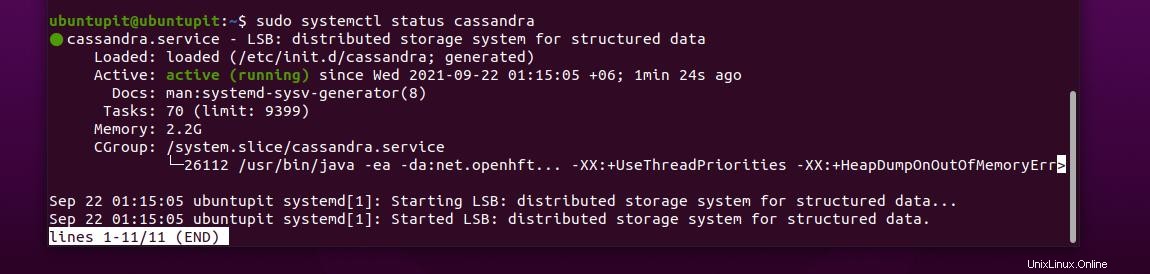
Sie können auch die folgenden Systemsteuerungsbefehle mit Superuser-Berechtigung verwenden, um die Cassandra-Dienste auf Ihrem Linux-Rechner zu stoppen und zu aktivieren.
sudo systemctl stop cassandra
sudo systemctl enable Cassandra
Um die Apache Cassandra-Konfigurationsdatei zu bearbeiten und zu konfigurieren, müssen Sie möglicherweise eine Sicherungskopie des aktuellen Konfigurationsskripts erstellen. Später werden wir die Datei verwenden, um die Standardeinstellungen wiederherzustellen, wenn Sie etwas vermasseln.
sudo cp /etc/cassandra/cassandra.yaml /etc/cassandra/cassandra.yaml.backup
Anschließend können Sie das Skript mit Ihrem bevorzugten Skriptbearbeitungstool bearbeiten.
$ sudo vim /etc/cassandra/cassandra.yaml
Um sich schließlich bei der Apache Cassandra-Datenbank anzumelden, führen Sie bitte den folgenden Befehl aus; Damit können Sie die Cassandra-Abfragesprache eingeben.
$ cqlsh
2. Cassandra auf Fedora Workstation installieren
Die Installation von Apache Cassandra auf einem Fedora- oder einem anderen Red Hat-basierten System erfordert Java-Dienste sowohl auf der Server- als auch auf der Client-Seite. Sie können den folgenden Befehl ausführen, um eine umfassende Ansicht der Cassandra-Pakete auf Ihrem System zu erhalten.
dnf list cassandra\*
Schritt 1:Cassandra auf Fedora installieren
Da die Apache Foundation das offizielle Repository von Cassandra für Linux bereitstellt, können Sie den offiziellen DNF-Paketinstallationsbefehl verwenden, um das Apache Cassandra-Tool unter Fedora Linux zu installieren.
Bitte führen Sie den folgenden DNF-Befehl mit Root-Zugriff aus, um Apache Cassandra in Ihren DENF-basierten Linux-Umgebungen zu installieren.
$ sudo dnf install cassandra cassandra-server
Schritt 2:Firewall für Cassandra auf Fedora hinzufügen
Wenn Ihr DNF-basiertes System über ein aktives Firewall-System verfügt, können Sie die folgenden Befehle ausführen, damit Ihr Firewall-Daemon die Cassandra-Anwendungen zulässt.
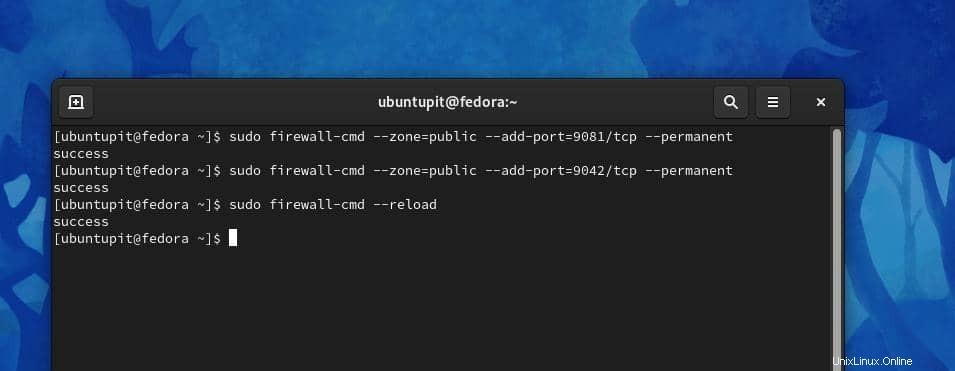
sudo firewall-cmd --zone=public --add-port=9081/tcp --permanent
sudo firewall-cmd --zone=public --add-port=9042/tcp --permanent
sudo firewall-cmd --reload
Wenn Sie ein alter Cassandra-Benutzer sind, können Sie den folgenden Befehl auf der Shell ausführen, um die Systemsteuerungsbefehle zum Stoppen des Cassandra-Tools auszuführen.
$ sudo systemctl stop cassandra
$ sudo rm -rf /var/lib/cassandra/data/system/*
3. Apache Cassandra auf Arch-basiertem Linux installieren
Die CLI-Methode zum Installieren des Apache Cassandra-Tools auf Arch und anderen Arch-basierten Systemen erfordert den Snap-Daemon auf dem System. Wenn Sie den Snap-Daemon nicht auf dem System installiert haben, folgen Sie bitte diesem Beitrag, um die Anleitung zur Installation und Verwendung von Snap auf einem Linux-Computer zu erhalten.
Wenn Sie das Snap-System auf dem Computer installiert haben, können Sie jetzt den folgenden Snap-Befehl ausführen, um das neueste Apache Cassandra-Tool auf Ihrem Arch Linux zu installieren. Hier habe ich den Manjaro KDE-Desktop verwendet, um zu demonstrieren, wie Apache Cassandra auf dem Arch-System installiert wird.
sudo snap install cassandra --edge
Erste Schritte mit Apache Cassandra
Wenn die Installation abgeschlossen ist, führen Sie den unten angegebenen Systemsteuerungsbefehl aus, um das Cassandra-Tool auf dem System zu starten und neu zu starten.
$ sudo systemctl start cassandra
$ sudo systemctl restart Cassandra
Die folgende Cassandra-Abfragesprache hilft Ihnen, einen neuen Superuser auf Ihrem System für Cassandra zu erstellen.
cqlsh> CREATE ROLE WITH PASSWORD = ''
AND SUPERUSER = true
AND LOGIN = true;
Schlussworte
Die Installation von Apache Cassandra auf Linux-Distributionen war mit den richtigen Befehlen und Anleitungen eine einfache Aufgabe. Wenn Sie bei der Installation von Cassandra unter Linux auf Fehler stoßen, stellen Sie bitte sicher, dass Sie alle Schritte richtig ausgeführt haben. Im gesamten Beitrag habe ich beschrieben, wie man die Apache Cassandra NoSQL-Datenbank auf einem Linux-Rechner installiert. Es bietet auch Add-Ons von Drittanbietern für die Integration mit anderen Diensten.
Bitte teilen Sie diesen Beitrag mit Ihren Freunden und der Linux-Community, wenn Sie ihn hilfreich und praktisch finden. Sie können auch Ihre Meinung zu diesem Beitrag in den Kommentarbereich schreiben.